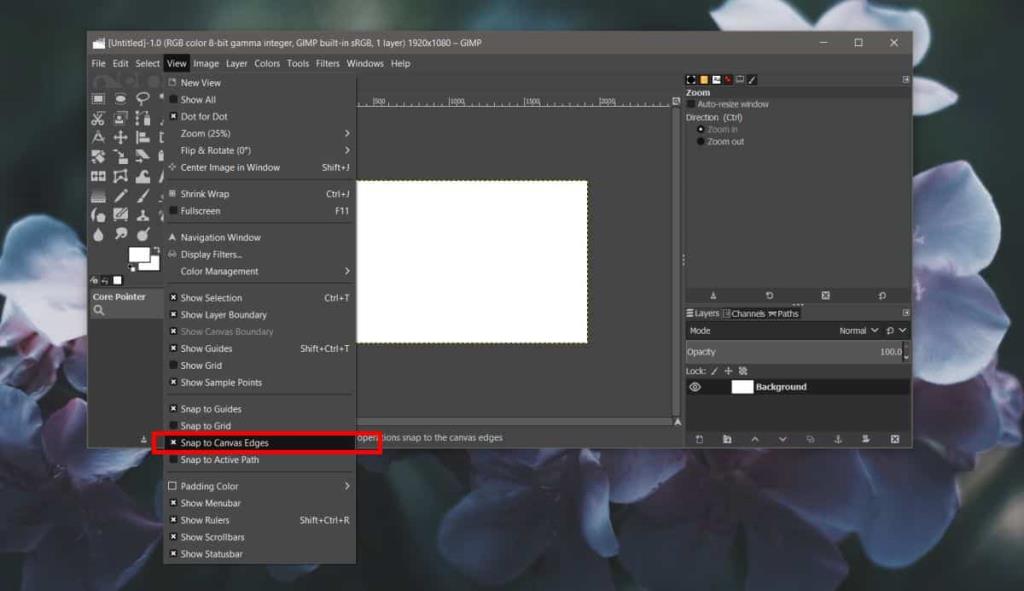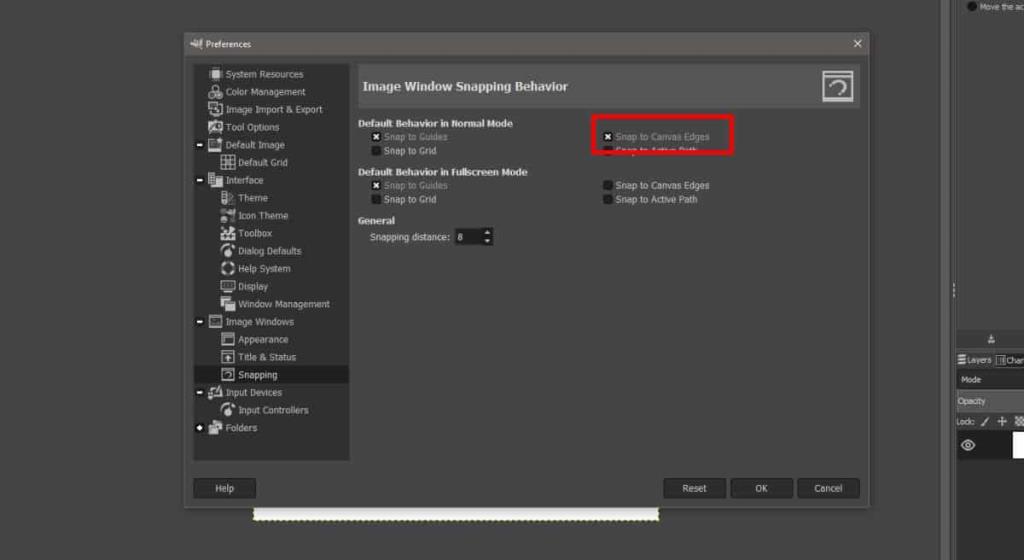GIMP is a complex app and as such, it has quite a few settings that you can change. These settings tend to be file specific. If you were to enable a certain non-default behavior while you had a file open, it would stick for that one file but not for all other files. Any other file you open in GIMP will still have the default settings. A common example of this is the brush size. To get the change to persist across all files, you need to change default settings in GIMP.
Before we start, you should know that there will be some limitations to this. Not all default settings can be changed. If you’re unable to find a particular setting, that means you will have to enable/change it for each file.
Change default settings in GIMP
Для этого мы выберем опцию «Привязать к краям холста». Вы можете включить это в меню «Просмотр», и это параметр, который, если вы включите его из пользовательского интерфейса приложения, будет включен только для текущего файла.
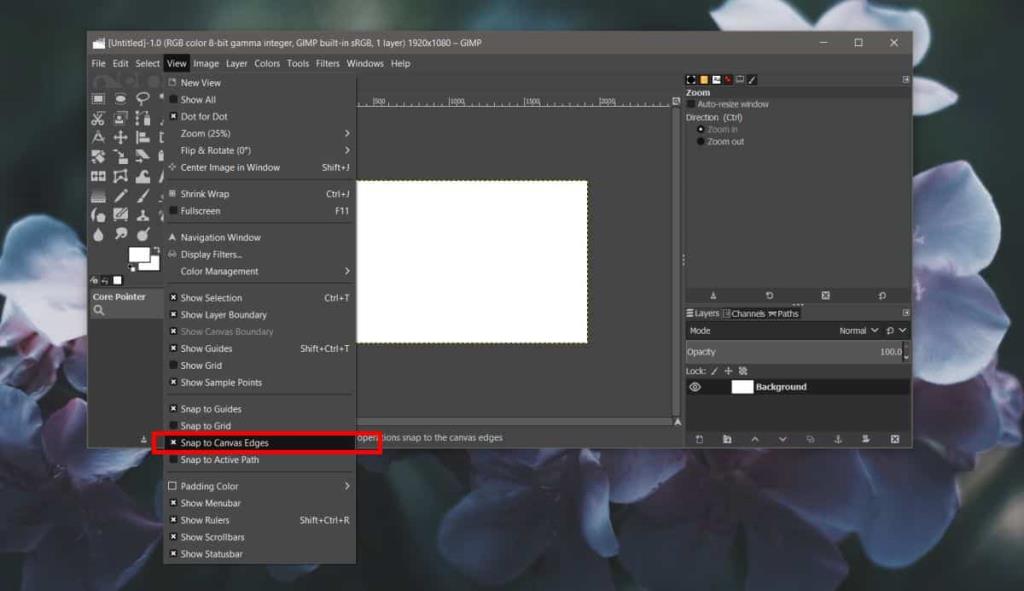
Чтобы включить эту опцию для всех файлов автоматически, выберите «Правка»> «Настройки». Вот тут-то и получается немного сложнее. Вам нужно найти настройку в настройках. Если вы найдете его, вы можете настроить его по своему усмотрению, и когда вы нажмете «ОК», настройка будет установлена по умолчанию. Все файлы, которые вы открываете, будут открываться с выбранными вами настройками.
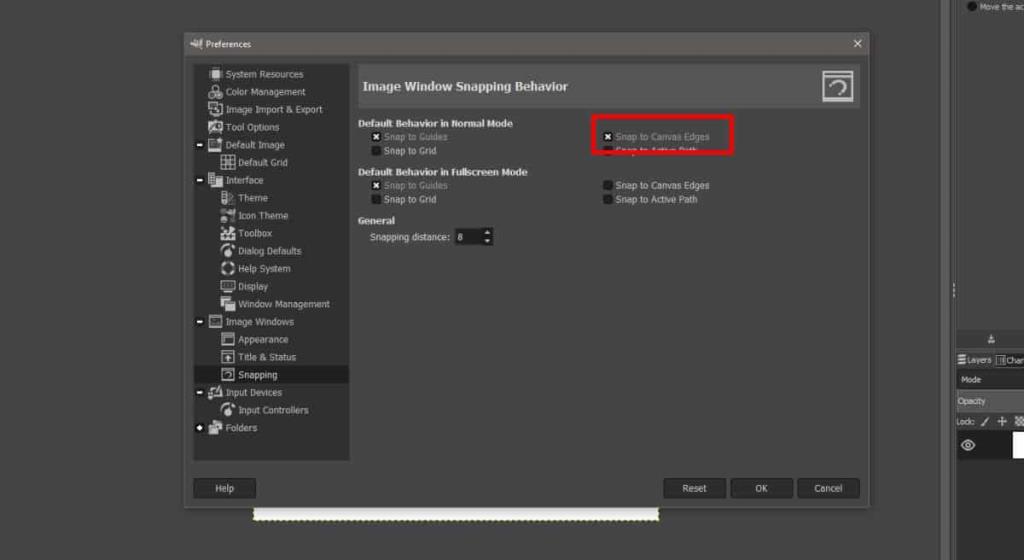
Если вы не можете найти настройку в настройках, вам не повезло. Вы сможете настроить его для каждого файла, но нет возможности изменить его поведение по умолчанию в GIMP.
Быстрый поиск в Google должен сказать вам, существует ли определенный параметр на панели настроек и где вы можете его найти.
Поведение GIMP будет выглядеть необычным, если вы используете Photoshop . Photoshop всегда сохраняет последнюю настройку в приложении. Его настройки, независимо от того, насколько они незначительны, автоматически сохраняются. Это позволяет пользователям приложения легко приступить к работе, вместо того, чтобы настраивать приложение в соответствии с их потребностями каждый раз, когда они открывают файл. Из всех отличий GIMP от Photoshop это одна из областей, где это не имеет смысла. Приложение такое же сложное, как Photoshop, и включать различные настройки, прежде чем вы сможете приступить к работе, - пустая трата времени.